Cara Membuat VPS Linux di Microsoft Azure
Di blog ini sebenarnya saya sudah pernah membuat artikel tentang bagaimana cara membuat VPS Linux di Microsoft Azure. Tetapi kali ini saya mencoba menyajikan lagi dengan lebih ringkas.
Cara Membuat VPS Linux di Microsoft Azure
1. Login ke https://portal.azure.com/ dengan akun Azure Anda
2. Masukkan email. Kemudian klik Next.
3. Masukkan password. Kemudian klik Sign in.
4. Klik email
5. Masukkan kode yang dikirim oleh Azure ke email Anda. Kemudian klik Verify.
6. Klik Virtual machines
7. Klik Add
8. Klik Virtual machine
9. Klik Create new
10. Buat nama resource group, misalnya server1. Lalu klik OK
11. Buat nama untuk virtual machine, misalnya server1
12. Pilih lokasi virtual machine
13. Pilih sistem operasi
14. Pilih spesifikasi virtual machine
15. Klik Password
16. Buat Username
17. Buat Password
18. Ketik lagi password tersebut
19. Klik Allow selected ports
20. Pada bagian Select inbound ports, centang semua
21. Klik Networking
22. Klik Advanced
23. Klik Review + create
24. Klik Create
25. Klik Go to resource
26. Klik Networking
27. Klik Add inbound port rule
28. Pada bagian Destination port ranges isi dengan *
29. Pada bagian Name isi dengan AllowAllInBound (boleh diisi dengan nama lain, bebas)
30. Klik Add
31. Klik Outbound port rules
32. Klik Add outbound port rule
33. Pada bagian Destination port ranges isi dengan *
34. Pada bagian Name isi dengan AllowAllOutBound (boleh diisi dengan nama lain, bebas)
35. Klik Add
Catatan : IP VPS (Virtual Machine) Anda bisa Anda temukan di menu Overview, seperti di gambar berikut
Di artikel selanjutnya Insya Allah saya akan membagikan tutorial bagaimana cara mengaktifkan root login di VPS Azure Debian dan Ubuntu.
Penutup
Demikianlah telah saya bagikan tutorial bagaimana cara membuat VPS Linux di Microsoft Azure. Semoga bermanfaat.

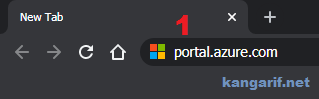








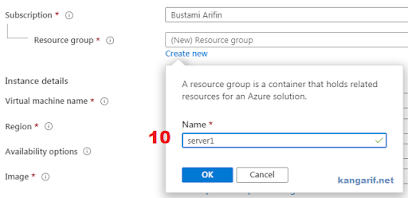







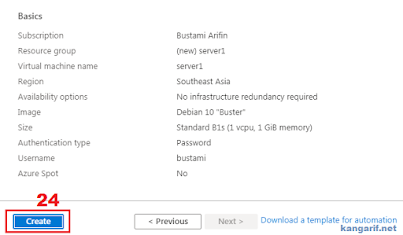




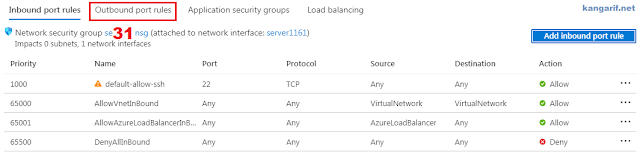



Share tutorial cara pakainya dong gan? dari parkir domain sampai cara controlnya gmna.. dari dulu pengin bisa paham cara pakai vps, tpi belum bisa juga. masih pakai hosting biasa sampai sekarang :(
BalasHapusAgan pakai WordPress ?
Hapusiya gan
Hapusko ga bisa buat tunneling padahal running semua service & ga ada kesalahan
BalasHapusRoot loginnya sudah diaktifkan gan ?
HapusGan Kok Gada ram 1gb ya
BalasHapus